Huawei има две популярни мрежови устройства: Huawei HG8245 и Huawei HG8240. Това са оптични терминали, чрез които потребителите могат да получат високоскоростен достъп до Интернет, използвайки технологията GPON. И именно тези модеми предлагат на своите потребители големи интернет доставчици. Например Ростелеком.
Това са по същество две абсолютно идентични устройства. Само моделът HG8245 е в състояние да разпространява интернет чрез Wi-Fi, докато HG8240 не.
В това ръководство искам да покажа подробно как да въведете настройките на Huawei HG8245. Е, и съответно инструкцията е подходяща за HG8240. Ще преминем през процеса на влизане в лентата на уравненията. Ще ви кажа на какъв IP адрес трябва да отидете, за да влезете в уеб интерфейса и какви фабрични данни за вход и парола трябва да посочите, за да въведете настройките.
Има много причини, поради които може да се нуждаете от достъп до настройките на тези модеми на Huawei. Например, за да промените паролата за Wi-Fi, да настроите модемна връзка към Интернет, да настроите IPTV или да актуализирате фърмуера.
Има информация, че Rostelecom иска да направи (или вече е направила) възможността да конфигурира дистанционно модемите. Това означава, че само представители на поддръжката на доставчика ще могат да въведат настройките на модема Rostelecom и да променят някои параметри там. Те ще влязат дистанционно. Това означава, че вашите настройки на Huawei HG8245 може да не се отворят.Във всеки случай препоръчвам да опитате да отидете до контролния панел на вашия модем, ако имате нужда.
Как да отворя страницата с настройки за HG8245 и HG8240?
1 Трябва да се свържете с модема. Вашият компютър чрез кабел (или телефон, таблет чрез Wi-Fi) трябва да бъде свързан към терминала. Кабелът трябва да бъде включен в модема.
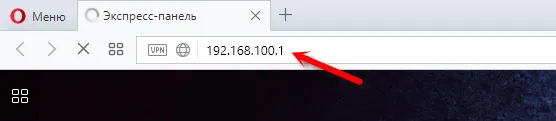
Трябва да видите страница с упълномощаване, където трябва да посочите своето вход и парола за въвеждане.
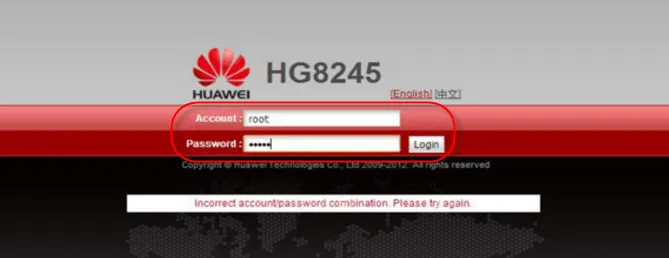
Или така:
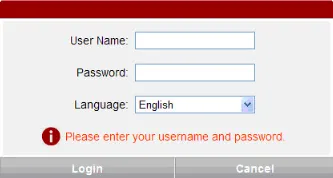
Повече подробности сега.
Какво вход и парола трябва да посоча?
Като правило по подразбиране се използва следното: вход (акаунт) - корен , парола (парола) - администратор .
Ако те не се вписват, опитайте се да посочите вход - telecomadmin и парола - admintelecom .
След това натискаме бутона „Вход“ и настройките на нашия модем Huawei трябва да се отворят.
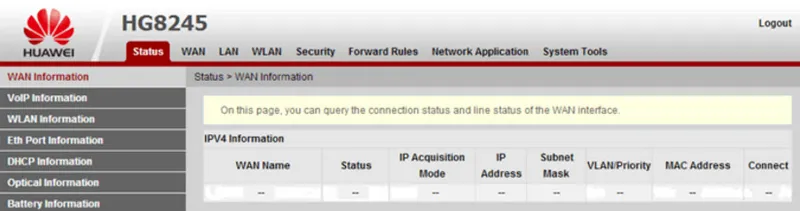
След това можете да промените необходимите параметри в съответните секции на контролния панел. Надявам се, че успяхте.
Ако не можете да отворите настройките на модема
Не са редки случаите, когато страницата с настройките на модема просто не се отваря. Появява се грешка нещо като „Неуспешно показване на страницата“ или „Неуспешен достъп до сайта“. Няколко съвета:
- Първо проверете дали вашето устройство е свързано с модема.
- Опитайте да отидете на 192.168.100.1 от друг браузър. Ако е възможно, след това от друго устройство.
- В свойствата на IPv4 LAN връзката можете да регистрирате статичен IP адрес: 192.168.100.2 и маска на подмрежата.
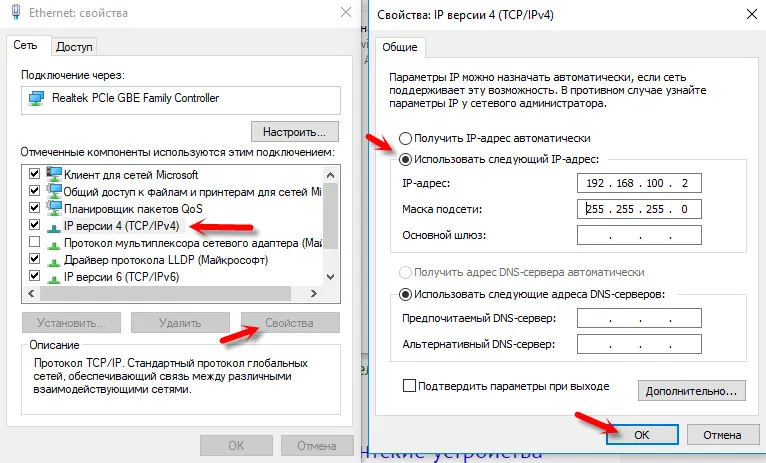 Написах по-подробно как да направите това в статията: Как да регистрирате IP адрес в Windows 7. След като настроите, настройте автоматично получаване на адреси!
Написах по-подробно как да направите това в статията: Как да регистрирате IP адрес в Windows 7. След като настроите, настройте автоматично получаване на адреси!
Това е всичко. Пишете в коментарите, задавайте въпроси.
